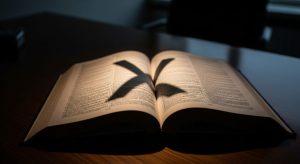Acceder a tu actividad pasada en X, la plataforma antes conocida como Twitter, es más sencillo de lo que parece. Ya sea que busques un tweet antiguo, quieras recordar a qué le diste «me gusta» o necesites un registro completo de tu cuenta, existen diferentes métodos para consultar tu historial. Esta guía te explica paso a paso cómo hacerlo.
Entender cómo funciona el historial en X es clave para gestionar tu presencia digital. La plataforma registra desde tus publicaciones hasta tus interacciones más sutiles, y saber dónde encontrar esta información te da un mayor control sobre tus datos y tu huella en la red.

El método definitivo: descarga tu archivo de X
La forma más completa de ver todo tu historial es solicitando tu archivo de datos. Este fichero contiene un registro exhaustivo de la información de tu cuenta desde su creación. Es la opción ideal si necesitas una visión global o buscas algo muy específico que no encuentras a simple vista.
¿Qué información incluye el archivo?
- Información del perfil: Historial de nombres de usuario, información de contacto, etc.
- Tus publicaciones: Todos los tweets, retweets y respuestas que has hecho.
- Mensajes Directos: Conversaciones con otros usuarios.
- Archivos multimedia: Fotos, vídeos y GIFs que has adjuntado a tus posts.
- Interacciones: Un listado de los «Me gusta» que has dado.
- Listas: Las listas que has creado, sigues o en las que estás incluido.
- Datos de personalización: Información que X usa para personalizar tu experiencia, como los temas que te interesan y los anuncios que has visto.
Pasos para solicitar y descargar tu archivo
- Accede a la configuración: En el menú lateral de X (tanto en la web como en la app), ve a «Más opciones» y selecciona «Configuración y privacidad».
- Entra en «Tu cuenta»: Una vez dentro de la configuración, busca y pulsa sobre la opción «Tu cuenta».
- Descarga tus datos: Haz clic en «Descarga un archivo con tus datos». Por seguridad, X te pedirá que vuelvas a introducir tu contraseña y que verifiques tu identidad mediante un código enviado a tu correo electrónico o número de teléfono.
- Solicita el archivo: Tras la verificación, pulsa el botón «Solicitar archivo». El proceso de recopilación puede tardar hasta 24 horas o más, dependiendo del volumen de tu actividad en la plataforma.
- Descarga y explora: Recibirás una notificación en la app y un correo electrónico cuando tu archivo esté listo para descargar. El archivo vendrá en formato .zip. Una vez descomprimido, podrás abrir el fichero
Your archive.htmlen un navegador para explorar todo tu historial de forma organizada.
Cómo ver tu historial de búsqueda
Si lo que buscas es recordar tus últimas consultas, el proceso es mucho más directo. X guarda tanto tus búsquedas recientes como las que has decidido guardar manualmente.
- En la app móvil o web: Simplemente toca la barra de búsqueda (el ícono de la lupa). Debajo de la barra aparecerá una lista con tus búsquedas «Recientes».
- Para eliminar búsquedas: Puedes borrar una búsqueda individual pulsando la «X» que aparece a su lado, o eliminar todo el historial reciente con la opción correspondiente.
Usa la búsqueda avanzada para encontrar tweets específicos
A veces no necesitas todo el archivo, solo quieres encontrar un tweet que publicaste en una fecha concreta o que contenía una palabra clave. Para esto, la herramienta más potente es la búsqueda avanzada. Aunque está algo oculta, te permite filtrar publicaciones por:
- Usuario (incluido el tuyo).
- Intervalo de fechas.
- Palabras clave específicas.
- Tipo de interacción (respuestas, me gusta mínimos, etc.).
Utilizarla es una forma increíblemente eficaz de navegar por tu propio historial sin tener que descargar nada. Si quieres dominar esta función, puedes consultar esta guía completa sobre la búsqueda avanzada de X.
Lo que no puedes ver: el historial de visitas a tu perfil
Una pregunta frecuente entre los usuarios es si pueden saber quién ha visitado su perfil. La respuesta es clara y directa: no. X no ofrece ninguna función que permita ver un historial de visitas a tu perfil. Desconfía de aplicaciones o servicios de terceros que prometan esta funcionalidad, ya que no es posible y podrían comprometer la seguridad de tu cuenta. Para más detalles sobre este tema, puedes leer la guía completa sobre si se puede saber quién ve tu perfil de X.